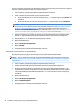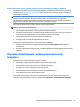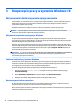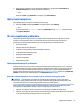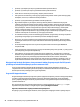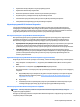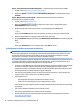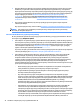Getting started
●
Jeśli komputer można włączyć, lecz system operacyjny nie uruchamia się, możesz uruchomić
„przedrozruchowe” narzędzie diagnostyczne – HP PC Hardware Diagnostics. Więcej informacji zawiera
część Używanie programu HP PC Hardware Diagnostics na stronie 4.
●
Jeśli uruchomiony zostanie system operacyjny, użyj jednego z poniższych narzędzi. Umożliwiają one
samodzielną diagnostykę i korzystanie z czatu online (pod warunkiem posiadania dostępu do sieci
Internet).
◦
Jeśli posiadasz program HP Support Assistant, możesz go uruchomić z ekranu startowego, klikając
aplikację HP Support Assistant, klikając Mój komputer, a następnie klikając pozycję Diagnostyka.
◦
Jeśli nie masz zainstalowanego programu HP Support Assistant, możesz skorzystać z usługi
natychmiastowej pomocy HP Instant Support Professional Edition dostępnej pod adresem
http://www.hp.com/go/ispe.
Możesz też odwiedzić Centrum Wsparcia Biznesowego (Business Support Center – BSC) na stronie
http://www.hp.com/go/bizsupport, aby uzyskać najnowsze informacje dotyczące pomocy online, pobrać
oprogramowanie i sterowniki, zapisać się na proaktywne powiadomienia, a także skorzystać z porad
międzynarodowej społeczności użytkowników i ekspertów z rmy HP.
Możesz również skorzystać z obszernego wsparcia technicznego online dostępnego pod adresem
http://www.hp.com/support.
Jeżeli zajdzie potrzeba skontaktowania się ze wsparciem technicznym, należy się odpowiednio
przygotować w celu uzyskania poprawnej obsługi:
●
Przed kontaktem telefonicznym:
◦
Usuń wszelki sprzęt dodany ostatnio do systemu komputerowego.
◦
Usuń wszystkie zainstalowane ostatnio programy.
◦
Zapisz numer identykacyjny produktu, numery seryjne komputera i monitora, a także ewentualny
identykator błędu wygenerowany przez narzędzie diagnostyczne.
●
Zapewnij sobie dostęp do komputera podczas rozmowy.
●
Przeznacz pewną ilość czasu niezbędną do rozwiązania problemu z pomocą technika serwisu.
UWAGA: W celu uzyskania informacji o sprzedaży i rozszerzeniach gwarancji (pakiety HP Care Pack) należy
zadzwonić do lokalnego autoryzowanego serwisu lub dystrybutora.
Tworzenie kopii zapasowej, przywracanie i odzyskiwanie danych w systemie Windows 10
Ten rozdział zawiera informacje dotyczące następujących procesów: Informacje zawarte w tej części są
standardową procedurą dotyczącą większości produktów.
●
Tworzenie nośników odzyskiwania i kopii zapasowych
●
Przywracanie i odzyskiwanie systemu
Więcej informacji znajdziesz w Pomocy i obsłudze technicznej.
▲
Wpisz pomoc w polu wyszukiwania na pasku zadań, a następnie wybierz opcję Pomoc i obsługa
techniczna
.
Tworzenie nośnika do odzyskiwania i kopii zapasowych
Poniższe metody tworzenia nośnika odzyskiwania danych oraz kopii zapasowych są dostępne tylko w
wybranych produktach. Wybierz metodę zgodnie z modelem komputera.
W razie napotkania problemów 31